如何根據文件許可權查找文件
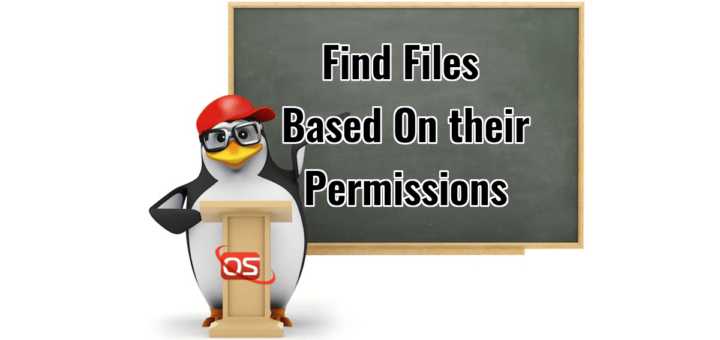
在 Linux 中查找文件並不是什麼大問題。市面上也有很多可靠的自由開源的可視化查找工具。但對我而言,查找文件,用命令行的方式會更快更簡單。我們已經知道 如何根據訪問和修改文件的時間尋找或整理文件。今天,在基於 Unix 的操作系統中,我們將見識如何通過許可權查找文件。
本段教程中,我將創建三個文件名為 file1,file2 和 file3 分別賦予 777,766 和 655 文件許可權,並分別置於名為 ostechnix 的文件夾中。
mkdir ostechnix && cd ostechnix/
install -b -m 777 /dev/null file1
install -b -m 766 /dev/null file2
install -b -m 655 /dev/null file3
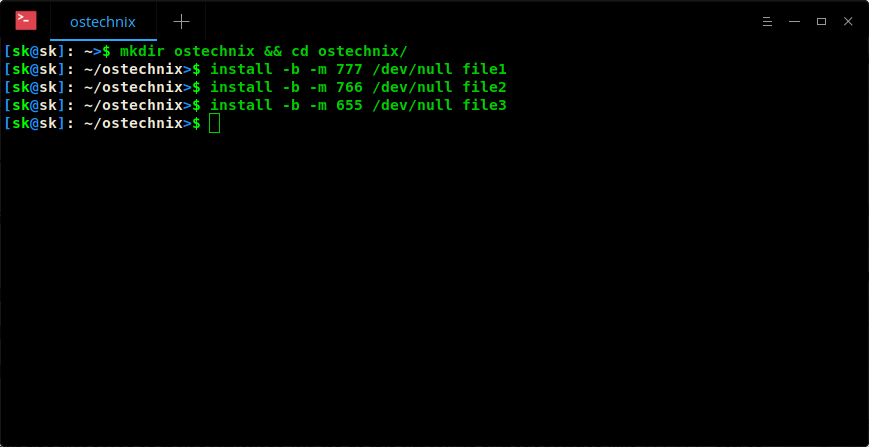
現在,讓我們通過許可權來查找一下文件。
根據許可權查找文件
根據許可權查找文件最具代表性的語法:
find -perm mode
mode 可以是代表許可權的八進位數字(777、666 …)也可以是許可權符號(u=x,a=r+x)。
在深入之前,我們就以下三點詳細說明 mode 參數。
- 如果我們不指定任何參數前綴,它將會尋找具體許可權的文件。
- 如果我們使用
-參數前綴, 尋找到的文件至少擁有 mode 所述的許可權,而不是具體的許可權(大於或等於此許可權的文件都會被查找出來)。 - 如果我們使用
/參數前綴,那麼所有者、組或者其他人任意一個應當享有此文件的許可權。
為了讓你更好的理解,讓我舉些例子。
首先,我們將要看到基於數字許可權查找文件。
基於數字(八進位)許可權查找文件
讓我們運行下列命令:
find -perm 777
這條命令將會查找到當前目錄許可權為確切為 777 許可權的文件。
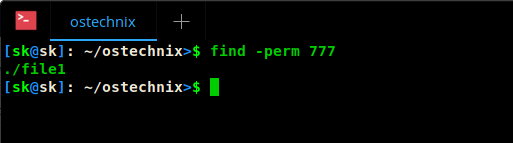
如你看見的屏幕輸出,file1 是唯一一個擁有確切為 777 許可權的文件。
現在,讓我們使用 - 參數前綴,看看會發生什麼。
find -perm -766
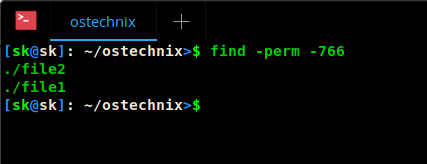
如你所見,命令行上顯示兩個文件。我們給 file2 設置了 766 許可權,但是命令行顯示兩個文件,什麼鬼?因為,我們設置了 - 參數前綴。它意味著這條命令將在所有文件中查找文件所有者的「讀/寫/執行」許可權,文件用戶組的「讀/寫」許可權和其他用戶的「讀/寫」許可權。本例中,file1 和 file2 都符合要求。換句話說,文件並不一樣要求時確切的 766 許可權。它將會顯示任何屬於(高於)此許可權的文件 。
然後,讓我們使用 / 參數前置,看看會發生什麼。
find -perm /222
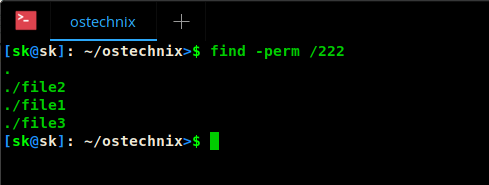
上述命令將會查找某些人(要麼是所有者、用戶組,要麼是其他人)擁有寫許可權的文件。這裡有另外一個例子:
find -perm /220
這條命令會查找所有者或用戶組中擁有寫許可權的文件。這意味著匹配所有者和用戶組任一可寫的文件,而其他人的許可權隨意。
如果你使用 - 前綴運行相同的命令,你只會看到所有者和用戶組都擁有寫許可權的文件。
find -perm -220
下面的截圖會告訴你這兩個參數前綴的不同。
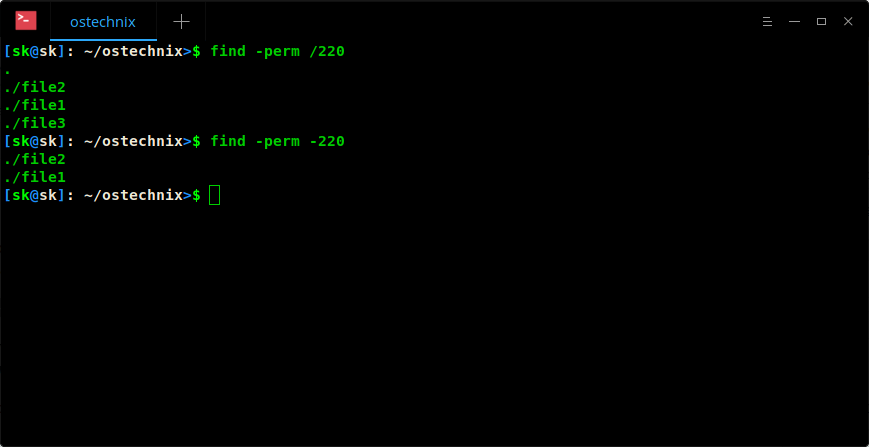
如我之前說過的一樣,我們也可以使用符號表示文件許可權。
請閱讀:
基於符號的文件許可權查找文件
在下面的例子中,我們使用例如 u(所有者)、g(用戶組) 和 o(其他) 的符號表示法。我們也可以使用字母 a 代表上述三種類型。我們可以通過特指的 r (讀)、 w (寫)、 x (執行)分別代表它們的許可權。
例如,尋找用戶組中擁有 寫 許可權的文件,執行:
find -perm -g=w
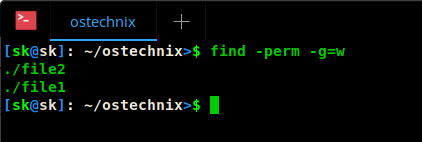
上面的例子中,file1 和 file2 都擁有 寫 許可權。請注意,你可以等效使用 = 或 + 兩種符號標識。例如,下列兩行相同效果的代碼。
find -perm -g=w
find -perm -g+w
查找文件所有者中擁有寫許可權的文件,執行:
find -perm -u=w
查找所有用戶中擁有寫許可權的文件,執行:
find -perm -a=w
查找所有者和用戶組中同時擁有寫許可權的文件,執行:
find -perm -g+w,u+w
上述命令等效與 find -perm -220。
查找所有者或用戶組中擁有寫許可權的文件,執行:
find -perm /u+w,g+w
或者,
find -perm /u=w,g=w
上述命令等效於 find -perm /220。
更多詳情,參照 man 手冊。
man find
了解更多簡化案例或其他 Linux 命令,查看man 手冊。
然後,這就是所有的內容。希望這個教程有用。更多乾貨,敬請關注。
乾杯!
via: https://www.ostechnix.com/find-files-based-permissions/
本文轉載來自 Linux 中國: https://github.com/Linux-CN/archive






















